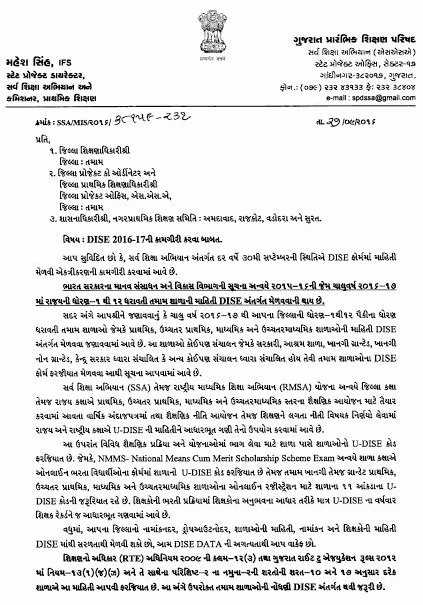Pages
4
ચાલતી પટ્ટી
Translate
Notice Bord
Sep 29, 2016
Sep 26, 2016
MS Office PowerPoint 2007 samj and menu
આજે
આપણે Windows-7 મા Microsoft Office PowerPoint 2007 કેવી
રીતે સ્ટાર્ટ કરવુ તેની માહિતી તેમજ ઓફિસ બટન,હોમ,ઇન્સર્ટ
અને ડિઝાઇન મેનુની સમજ મેળવિએ
Windows-7 મા Microsoft Office PowerPoint 2007 ચાલુ
કરવા માટેની રીત નીચે મુજબ છે
(1). સૌ પ્રથમ સ્ટાર્ટ બટ્ટન પર ક્લિક કરો
(2). જેમા All Programs પર
ક્લિક કરો
(3). All Programs ની
અન્દર Microsoft
Office પર ક્લિક કરો
(4). તેમા Microsoft Office PowerPoint 2007 પર
ક્લિક કરો
એટલે Microsoft Office PowerPoint 2007 સ્ટાર્ટ
થઇ જસે
વધુ માહિતી માટે જુઓ
નીચેના ચિત્રો
ચિત્ર ન.1
Sep 23, 2016
Fesabook Friends ko unfriends kese kare
નમસ્કાર વાચક મિત્રો આજે આપણે ફેસબૂકમા કોઇ પણ મિત્ર કે જે આપણો ફેસબૂક ફ્રેન્ડ છે તેને Unfriends બનાવવાની માહિતી મેળવિએ આ માટે
1.સૌ પ્રથમ ફેસબૂકમા લોગીન થાવ
2. હવે પ્રોફાઇલ ચિત્રની બાજુમા તમારૂ પ્રોફાઇલ નામ હસે તેના પર ક્લિક કરો અને ખુલેલી ટાઇમલાઇનમા Friends પર ક્લિક કરો જુઓ નીચેનુ ચિત્ર
3. હવે ખુલેલા વિન્ડોમા તમારા ફ્રેન્ડના નામ દેખાસે તમારે જે ફ્રેન્ડને Unfriends કરવો છે તે ફ્રેન્ડ સામે દેખાતા Friends ઓપ્સન પર ક્લિક કરો અને તેમા Unfriends પર ક્લિક કરો આથી તે ફ્રેન્ડ તમારો મિત્ર નહી રહે હવે જો તમારે તેને ફરી મિત્ર બનાવવો હોય તો Add Friends પર ક્લિક કરી ફ્રેન્ડ રિક્વેસ્ટ મોક્લવી પડસે વધુ માહિતી માટે જુઓ નીચેનુ ચિત્ર
આભાર
ફેસબૂક ગ્રુપ બનાવવાની માહિતી માટે Click Heare
1.સૌ પ્રથમ ફેસબૂકમા લોગીન થાવ
2. હવે પ્રોફાઇલ ચિત્રની બાજુમા તમારૂ પ્રોફાઇલ નામ હસે તેના પર ક્લિક કરો અને ખુલેલી ટાઇમલાઇનમા Friends પર ક્લિક કરો જુઓ નીચેનુ ચિત્ર
3. હવે ખુલેલા વિન્ડોમા તમારા ફ્રેન્ડના નામ દેખાસે તમારે જે ફ્રેન્ડને Unfriends કરવો છે તે ફ્રેન્ડ સામે દેખાતા Friends ઓપ્સન પર ક્લિક કરો અને તેમા Unfriends પર ક્લિક કરો આથી તે ફ્રેન્ડ તમારો મિત્ર નહી રહે હવે જો તમારે તેને ફરી મિત્ર બનાવવો હોય તો Add Friends પર ક્લિક કરી ફ્રેન્ડ રિક્વેસ્ટ મોક્લવી પડસે વધુ માહિતી માટે જુઓ નીચેનુ ચિત્ર
ફેસબૂક ગ્રુપ બનાવવાની માહિતી માટે Click Heare
Sep 21, 2016
Sep 20, 2016
Blogger Templet Advanxced Settings
આપણે અગાઉની પોસ્ટમા Blogger Tempalet નુ LayOut કેવી રીતે સેટ કરવુ તેની માહિતી જોઇ આ પોસ્ટ માટે અહિ ક્લિક કરો
આજે આપણે બ્લોગમા Blog Tempalet ના વિવિધ Advanced સેટીંગની માહિતી જોઇએ
આ માટેના સ્ટેપ નીચે મુજબ છે
1. સૌ પ્રથમ બ્લોગ ડશબોર્ડ મા લોગીન થાવ અને ત્યારબાદ PageViews પર ક્લિક કરો
2. હવે Template પર ક્લિક કરો અને તેમા Customize પર ક્લિક કરો જુઓ નીચેનુ ચિત્ર
3.Customize પર ક્લિક કરતા એક નવો વિંડો ખુલસે તેમા Advanced પર ક્લિક કરો તેના પર ક્લિક કરતાજ બાજુમા વિવિધ મેનુ ખુલસે જેમા જેતે મેનુ પર ક્લિક કરતા સાઇડમા સબમેનુ મા તેના વિવિધ સેટીંગ હસે જેમકે Page,Link,Blog Title,Blog Discripsan,Tabe Text,Tabe breackground,Date Header,Post title,Post Breack Ground,Gedjet Title,Gedjet Text,Gedjet Link,breack Ground,Side bar Breack Breack Ground,Image,Feed,Feed Link,Pager,Footer,Mobile Button Color,Add CSS જેવા ઓપ્સન હોયસે તેમા જેતે ઓપ્શન પર ક્લિક કરી કલરના સેટીંગ ,લખાણ ના સેટીગ અક્ષરની સાઇઝ તેમજ ફોંટના સેટીંગ બ્રેક ગ્રાઉન્ડ કલર તેમજ વિવિધ આકર્શક ડિઝાઇન માટેના યોગ્ય સેટીંગ હસે તેમા આપની પસન્દગી મુજબ સેટ કરો અને છેલ્લે Apply To Blog પર ક્લિક કરો વધુ માહિતી માટે જુઓ નીચેનુ ચિત્ર ન.1,2,3
બસ હવે View blog કરીને જુઓ તમે change કરેલ એડવાંસ સેટીંગના કારણે ટેમ્પલેટ કલર બ્રેક ગ્રાઉન્ડ અક્ષર સાઇઝ તથા દેખાવમા કેવો ફેરફાર થયેલ સે તે જોઇ સકસો અને જો યોગ્ય દેખાવ ના લાગે તો પાછો તેમા ફેરફાર ઉપર મુજબ કરી સકશો
આજે આપણે બ્લોગમા Blog Tempalet ના વિવિધ Advanced સેટીંગની માહિતી જોઇએ
આ માટેના સ્ટેપ નીચે મુજબ છે
1. સૌ પ્રથમ બ્લોગ ડશબોર્ડ મા લોગીન થાવ અને ત્યારબાદ PageViews પર ક્લિક કરો
2. હવે Template પર ક્લિક કરો અને તેમા Customize પર ક્લિક કરો જુઓ નીચેનુ ચિત્ર
3.Customize પર ક્લિક કરતા એક નવો વિંડો ખુલસે તેમા Advanced પર ક્લિક કરો તેના પર ક્લિક કરતાજ બાજુમા વિવિધ મેનુ ખુલસે જેમા જેતે મેનુ પર ક્લિક કરતા સાઇડમા સબમેનુ મા તેના વિવિધ સેટીંગ હસે જેમકે Page,Link,Blog Title,Blog Discripsan,Tabe Text,Tabe breackground,Date Header,Post title,Post Breack Ground,Gedjet Title,Gedjet Text,Gedjet Link,breack Ground,Side bar Breack Breack Ground,Image,Feed,Feed Link,Pager,Footer,Mobile Button Color,Add CSS જેવા ઓપ્સન હોયસે તેમા જેતે ઓપ્શન પર ક્લિક કરી કલરના સેટીંગ ,લખાણ ના સેટીગ અક્ષરની સાઇઝ તેમજ ફોંટના સેટીંગ બ્રેક ગ્રાઉન્ડ કલર તેમજ વિવિધ આકર્શક ડિઝાઇન માટેના યોગ્ય સેટીંગ હસે તેમા આપની પસન્દગી મુજબ સેટ કરો અને છેલ્લે Apply To Blog પર ક્લિક કરો વધુ માહિતી માટે જુઓ નીચેનુ ચિત્ર ન.1,2,3
બસ હવે View blog કરીને જુઓ તમે change કરેલ એડવાંસ સેટીંગના કારણે ટેમ્પલેટ કલર બ્રેક ગ્રાઉન્ડ અક્ષર સાઇઝ તથા દેખાવમા કેવો ફેરફાર થયેલ સે તે જોઇ સકસો અને જો યોગ્ય દેખાવ ના લાગે તો પાછો તેમા ફેરફાર ઉપર મુજબ કરી સકશો
આભાર
Subscribe to:
Posts (Atom)